Heim >System-Tutorial >Windows-Serie >Erfahren Sie, wie Sie den Suffixnamen von Win7-Dateien ändern
Erfahren Sie, wie Sie den Suffixnamen von Win7-Dateien ändern
- 王林nach vorne
- 2023-12-28 09:04:591474Durchsuche
Wenn wir die Erweiterung einer Datei ändern möchten, können wir mit der rechten Maustaste darauf klicken, sie auswählen und sie dann mit der Umbenennungsmethode ändern. Bei einigen Dateien können wir ihre Erweiterung jedoch beim Umbenennen möglicherweise nicht sehen. Was sollen wir zu diesem Zeitpunkt tun? Was sollen wir eigentlich tun, indem wir es einfach in den Ordneroptionen einblenden? Schauen wir uns die spezifische Methode an.
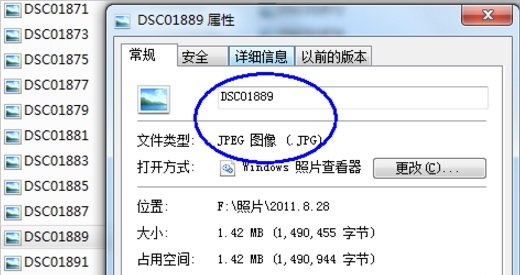
Tutorial zum Ändern der Win7-Erweiterung
1. Klicken Sie zunächst auf die Schaltfläche „Start“ und öffnen Sie die „Systemsteuerung“
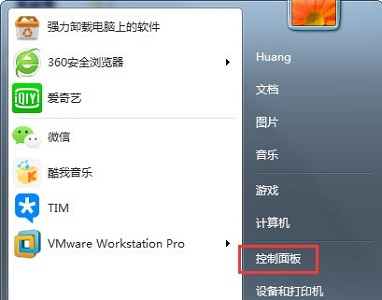
2. Ändern Sie den Ansichtsmodus auf „Große Symbole“ und wählen Sie dann „Ordner“. Optionen“
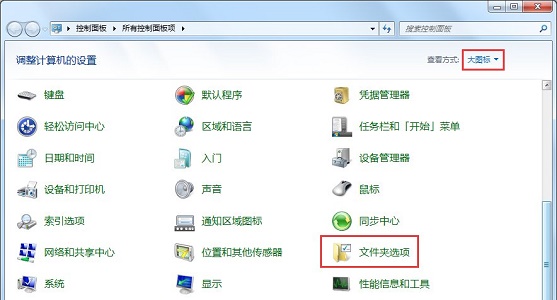
3. Wählen Sie die Registerkarte „Ansicht“.
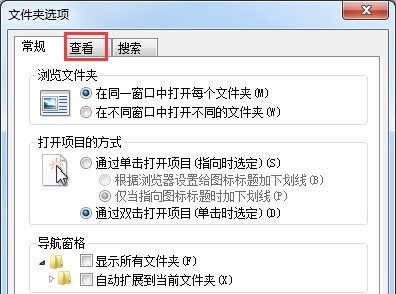
4. Benutzen Sie dann die Bildlaufleiste rechts.
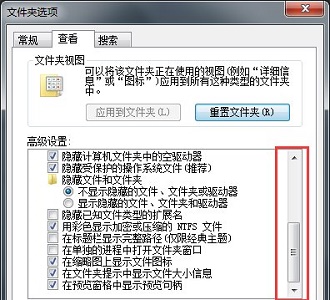
5. Suchen und deaktivieren Sie „Erweiterungen für bekannte Dateitypen ausblenden“
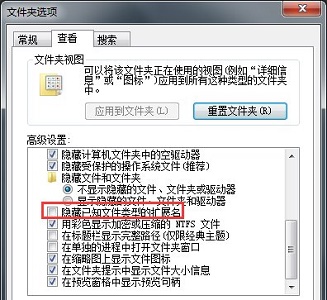
6. Nachdem die Einstellungen abgeschlossen sind, können wir die Erweiterung direkt ändern.
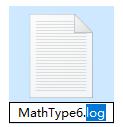
Das obige ist der detaillierte Inhalt vonErfahren Sie, wie Sie den Suffixnamen von Win7-Dateien ändern. Für weitere Informationen folgen Sie bitte anderen verwandten Artikeln auf der PHP chinesischen Website!
In Verbindung stehende Artikel
Mehr sehen- So aktivieren Sie den Dunklen Modus in Notepad unter Windows 10 und 11
- So ändern Sie den Standardspeicherort eines Ordners in Windows 10. Tutorial zum Ändern des Standardspeicherorts eines Ordners
- So öffnen Sie den Schnellassistenten in Windows 11. So öffnen Sie den Schnellassistenten in Windows 11
- Windows ist jetzt eine App für iPhones, iPads, Macs und PCs
- So deaktivieren Sie das automatische Sperrbildschirmkennwort in Win10. So deaktivieren Sie das automatische Sperrbildschirmkennwort in Win10

